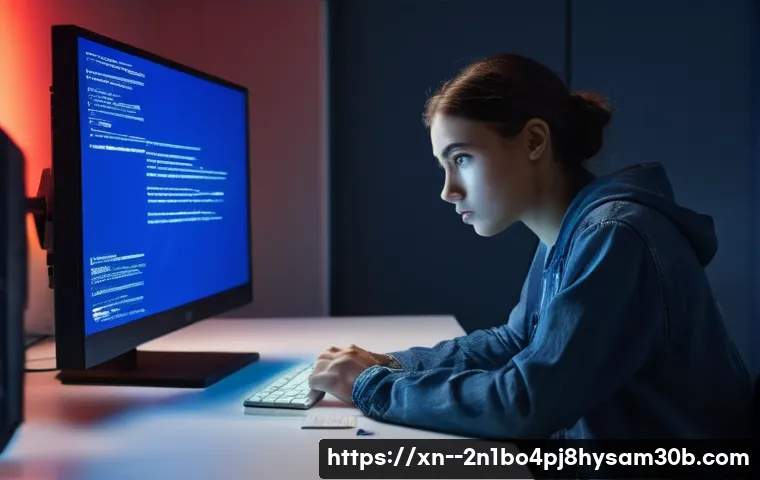아, 컴퓨터 쓰다가 갑자기 파란 화면 뜨면서 멈춰버리는 경험, 다들 한 번쯤은 있으시죠? 특히 중요한 작업 중에 그런 일이 생기면 정말 머리가 하얘지기 마련인데요. 저도 예전에 비슷한 상황을 직접 겪어본 적이 있어서 그 당황스러움을 누구보다 잘 알아요.

요즘 문원동에서도 이런 ‘CRITICAL_PROCESS_DIED’ 오류 때문에 골머리를 앓는 분들이 많다고 하더라고요. 이름만 들어도 무시무시한 ‘CRITICAL_PROCESS_DIED’는 윈도우 핵심 프로세스 중 하나가 예기치 않게 종료되었을 때 발생하는 블루스크린 현상을 말해요.
말 그대로 컴퓨터가 ‘나 이제 더 이상 못 버티겠어!’ 하고 뻗어버리는 거죠. 최근 윈도우 10 이나 11 환경에서 업데이트나 드라이버 충돌, 하드웨어 문제 등 복합적인 원인으로 발생 빈도가 꽤 늘어났다는 소식도 심심치 않게 들려오고요. 제가 아는 바로는, 이런 오류는 절대로 방치해서는 안 돼요.
자칫하면 소중한 데이터가 날아가거나, 심지어 컴퓨터를 새로 사야 하는 최악의 상황까지 갈 수도 있거든요. 혹시 여러분도 알 수 없는 블루스크린으로 밤잠 설치고 계신가요? 더 이상 혼자 끙끙 앓지 마세요!
아래 글에서 정확하게 알아보도록 할게요.
갑작스러운 멈춤! CRITICAL_PROCESS_DIED, 대체 넌 누구니?
컴퓨터 작업을 하다가 갑자기 파란 화면이 번쩍 뜨면서 모든 것이 멈춰버리는 순간, 정말 심장이 철렁하죠? 저도 예전에 급하게 보고서를 작성하던 중에 ‘CRITICAL_PROCESS_DIED’라는 무시무시한 메시지를 보고는 한참을 멍하니 있었던 기억이 생생해요. 이름만 들어도 컴퓨터가 심각하게 아프다는 느낌이 확 오지 않나요?
이 오류는 윈도우 운영체제의 핵심 프로세스 중 하나가 어떤 이유에서든 예기치 않게 종료되었을 때 발생하는 블루스크린 현상이에요. 말 그대로 컴퓨터가 ‘나 이제 더 이상 못 버티겠어!’ 하고 뻗어버리는 거죠. 보통 윈도우가 부팅되거나 특정 프로그램을 실행할 때, 혹은 평소처럼 작업을 하다가도 불쑥 나타나서 우리를 당황하게 만들곤 해요.
이 오류 메시지는 단순히 경고에 그치지 않고, 컴퓨터 시스템의 안정성에 심각한 문제가 생겼다는 신호이기 때문에 절대로 가볍게 넘겨서는 안 된답니다. 제가 직접 겪어보니, 이런 오류를 방치하면 소중한 데이터가 날아갈 수도 있고, 심지어 컴퓨터를 새로 사야 하는 최악의 상황까지 갈 수도 있으니 꼭 초기에 대응해야 해요.
왜 이런 일이 생길까요? 주요 원인 분석
‘CRITICAL_PROCESS_DIED’ 오류가 발생하는 원인은 한두 가지가 아니라 정말 복합적이에요. 제가 경험했던 사례들을 돌이켜보면, 가장 흔한 원인 중 하나는 ‘드라이버’ 문제였어요. 그래픽 카드 드라이버나 네트워크 드라이버가 최신 윈도우 버전과 충돌하거나 손상되었을 때 이 오류가 발생하더라고요.
특히 윈도우 업데이트 후에 이런 현상을 겪는 분들이 많다고 들었어요. 그리고 ‘하드웨어’ 문제도 빼놓을 수 없어요. 예를 들어, 메모리(RAM)에 문제가 생기거나, 하드 디스크(SSD/HDD)의 건강 상태가 나빠져서 데이터를 제대로 읽거나 쓰지 못할 때도 이런 블루스크린이 나타날 수 있답니다.
전원 공급 장치 문제나 메인보드 불량 같은 조금 더 심각한 하드웨어 이슈도 원인이 될 수 있고요. 또 다른 주범은 ‘악성 코드나 바이러스’예요. 저도 한 번은 정체불명의 프로그램을 다운로드했다가 컴퓨터가 계속 블루스크린을 뿜어대서 정말 혼났어요.
악성 코드가 시스템 파일을 손상시키거나 중요한 프로세스를 강제로 종료시키면서 이런 오류를 유발할 수 있답니다. 마지막으로 ‘윈도우 시스템 파일 손상’도 주요 원인이에요. 중요한 시스템 파일이 어떤 이유로든 손상되거나 변조되면 윈도우가 정상적으로 작동할 수 없게 되어 결국 블루스크린으로 이어지죠.
놓치지 마세요! 블루스크린 속 숨겨진 단서
블루스크린이 떴을 때, 많은 분들이 당황해서 바로 컴퓨터를 재부팅하거나 전원을 꺼버리시는데요, 이때 잠깐만 정신을 차리고 화면에 나타나는 메시지를 잘 살펴보면 문제 해결에 결정적인 단서를 찾을 수 있어요. ‘CRITICAL_PROCESS_DIED’ 메시지 자체도 중요하지만, 그 아래에 작게 표시되는 오류 코드나 파일명 같은 추가 정보들이 있거든요.
예를 들어, ‘nvlddmkm.sys’ 같은 파일명이 보인다면 엔비디아(NVIDIA) 그래픽 카드 드라이버 문제일 가능성이 높고, ‘ntoskrnl.exe’ 같은 파일명이 뜨면 윈도우 커널 관련 문제일 수 있어요. 저는 처음에 이런 정보들을 그냥 무시하고 넘겼다가 결국 해결에 더 많은 시간을 쏟았던 경험이 있어서, 여러분께는 꼭 이 정보들을 놓치지 말라고 당부하고 싶어요.
스마트폰으로 사진을 찍어두거나 메모를 해두면 나중에 구글이나 네이버에 검색해서 정확한 원인을 파악하는 데 큰 도움이 된답니다. 이런 작은 단서 하나하나가 복잡해 보이는 블루스크린 문제를 해결하는 첫걸음이 될 수 있다는 걸 기억해주세요.
급한 불 끄기! 당장 시도해볼 수 있는 초기 대응법
블루스크린이 떴을 때, 가장 먼저 드는 생각은 ‘이걸 어떻게든 되돌려야 해!’ 일 거예요. 저도 그랬어요. 하지만 당황해서 아무거나 건드리기보다는 차분하게 초기 대응법부터 하나씩 시도해보는 게 중요해요.
제가 여러 번의 시행착오 끝에 터득한 가장 효과적인 방법들을 지금부터 알려드릴게요. 이 방법들은 컴퓨터 전문 지식이 없어도 누구나 쉽게 따라 할 수 있는 것들이니 너무 걱정하지 마세요. 대부분의 경우, 이 초기 대응만으로도 문제를 해결하고 다시 컴퓨터를 정상적으로 사용할 수 있게 될 거예요.
저는 이 방법들을 미리 알고 있었더라면 불필요한 걱정과 시간 낭비를 훨씬 줄일 수 있었을 텐데 하고 아쉬웠던 적이 많답니다. 여러분은 저처럼 고생하지 마시고, 이 꿀팁들을 꼭 활용해보세요!
가장 먼저! 시스템 복원과 안전 모드 진입
컴퓨터에 문제가 생겼을 때 가장 먼저 떠올려야 할 마법 같은 기능이 바로 ‘시스템 복원’이에요. 윈도우는 특정 시점에 컴퓨터의 중요한 시스템 파일과 설정들을 저장해두는 ‘복원 지점’이라는 걸 자동으로 생성하는데요, 문제가 발생하기 이전의 복원 지점으로 되돌리면 오류가 생기기 전의 안정적인 상태로 컴퓨터를 되돌릴 수 있어요.
저도 윈도우 업데이트 후에 블루스크린이 계속 떴을 때 이 시스템 복원 기능 덕분에 위기를 넘겼던 경험이 있답니다. 시스템 복원을 실행하려면 컴퓨터를 여러 번 강제로 재시작해서 ‘자동 복구’ 화면으로 진입하거나, 안전 모드로 부팅해야 해요. 안전 모드는 윈도우를 최소한의 드라이버와 서비스만으로 실행하는 모드인데, 이곳에서는 문제가 되는 드라이버나 프로그램의 영향을 받지 않고 시스템 복원을 실행할 수 있어요.
안전 모드로 부팅하는 방법은 컴퓨터 전원을 켠 후 F8 키나 Shift + 다시 시작 옵션을 활용하는 등 제조사마다 조금씩 다를 수 있으니, 만약 방법을 모르겠다면 잠시 스마트폰으로 ‘내 컴퓨터 안전 모드 진입 방법’을 검색해보는 것도 좋은 방법이에요.
드라이버 문제? 깔끔하게 정리하는 방법
앞서 말씀드렸듯이 ‘CRITICAL_PROCESS_DIED’ 오류의 흔한 원인 중 하나가 바로 드라이버 충돌이나 손상이에요. 특히 그래픽 카드 드라이버나 메인보드 칩셋 드라이버는 윈도우의 안정성에 큰 영향을 미치죠. 저는 새로운 게임을 설치했다가 그래픽 드라이버가 꼬여서 블루스크린을 봤던 적이 있어요.
이때는 과감하게 문제가 될 만한 드라이버를 삭제하고 재설치하는 게 가장 확실한 해결책이에요. 먼저 ‘장치 관리자’에 들어가서 문제가 의심되는 장치 옆에 노란색 느낌표가 있는지 확인해보세요. 만약 있다면, 해당 장치를 마우스 오른쪽 버튼으로 클릭하고 ‘디바이스 제거’를 선택해서 드라이버를 완전히 삭제한 다음, 컴퓨터 제조사 웹사이트나 각 부품 제조사의 공식 웹사이트에 접속해서 최신 드라이버를 다운로드하여 설치해주면 돼요.
이때 주의할 점은, 항상 ‘공식’ 웹사이트에서 드라이버를 받는다는 거예요. 출처를 알 수 없는 곳에서 드라이버를 받으면 오히려 더 큰 문제를 일으킬 수 있으니 조심해야 해요.
간단하지만 효과적인! 장치 관리자 점검
블루스크린이 발생했을 때, 의외로 간단하게 문제를 발견하고 해결할 수 있는 곳이 바로 ‘장치 관리자’예요. 윈도우 검색창에 ‘장치 관리자’를 입력해서 실행해보면, 컴퓨터에 연결된 모든 하드웨어 장치들의 목록을 볼 수 있어요. 제가 예전에 무선 키보드가 갑자기 작동을 멈추면서 블루스크린을 유발했던 적이 있었는데, 장치 관리자에서 해당 장치에 오류가 표시되어 있는 걸 발견하고 문제를 해결할 수 있었어요.
여기에서 노란색 느낌표나 빨간색 X 표시가 붙어있는 장치들이 있다면, 그 장치와 관련된 드라이버나 하드웨어에 문제가 있다는 뜻이에요. 이런 경우, 해당 장치를 마우스 오른쪽 버튼으로 클릭해서 ‘드라이버 업데이트’를 시도하거나, ‘디바이스 제거’ 후 컴퓨터를 재부팅해서 윈도우가 자동으로 드라이버를 재설치하게 하는 방법이 있어요.
만약 특정 장치를 사용하지 않는데도 오류가 계속 발생한다면, 잠시 그 장치를 ‘사용 안 함’으로 설정해보고 블루스크린이 사라지는지 확인해보는 것도 좋은 방법이에요. 이렇게 하나씩 확인하면서 범인을 찾아내는 재미도 쏠쏠하답니다.
내 컴퓨터, 어디가 아픈 걸까? 하드웨어 점검 가이드
소프트웨어적인 문제가 아닌데도 ‘CRITICAL_PROCESS_DIED’ 오류가 계속 발생한다면, 이제는 컴퓨터 내부의 하드웨어를 의심해볼 차례예요. 사실 하드웨어 문제는 소프트웨어 문제보다 조금 더 복잡하게 느껴질 수 있지만, 몇 가지 기본적인 점검만으로도 충분히 원인을 파악할 수 있답니다.
저도 예전에 컴퓨터가 계속 버벅거리고 블루스크린이 뜨길래 소프트웨어 문제인 줄 알고 온갖 방법을 다 써봤는데, 결국엔 메모리 불량이었다는 걸 알고 허탈했던 적이 있어요. 그 이후로는 블루스크린이 뜨면 꼭 하드웨어 점검을 루틴처럼 하고 있답니다. 이 과정이 조금 번거롭게 느껴질 수도 있지만, 정확한 원인을 찾아내서 소중한 내 컴퓨터를 살리는 데 꼭 필요한 과정이라고 생각하시면 마음이 편하실 거예요.
메모리가 범인일 수 있다고? 램 체크 필수!
컴퓨터의 메모리(RAM)는 여러 프로그램을 동시에 실행할 때 필요한 임시 저장 공간이에요. 만약 이 메모리에 문제가 생기면, 윈도우는 데이터를 제대로 처리하지 못하고 결국 ‘CRITICAL_PROCESS_DIED’와 같은 치명적인 오류를 뱉어내게 되죠. 제가 직접 겪어본 바로는, 램 불량으로 인한 블루스크린은 정말 예측 불가능하게 발생하더라고요.
어떤 때는 잘 되다가도 갑자기 픽 쓰러지고요. 윈도우에는 다행히 ‘Windows 메모리 진단’이라는 아주 유용한 도구가 내장되어 있어요. 윈도우 검색창에 ‘메모리 진단’이라고 입력해서 실행하면, 컴퓨터를 재시작해서 메모리 테스트를 진행하게 되는데, 이 과정에서 메모리에 문제가 있는지 없는지를 알려줘요.
만약 여러 개의 램을 사용하고 있다면, 하나씩 빼가면서 어떤 램이 문제인지 찾아보는 것도 좋은 방법이에요. 램을 분리할 때는 반드시 컴퓨터 전원을 끄고, 정전기 방지 장갑을 착용하거나 금속 부분을 만져서 몸의 정전기를 제거하는 것 잊지 마세요!
하드 디스크 상태도 중요해요! SSD/HDD 건강 확인
운영체제와 모든 파일이 저장되는 하드 디스크(SSD 또는 HDD)의 건강 상태는 컴퓨터의 안정성에 직접적인 영향을 미쳐요. 하드 디스크에 배드 섹터가 생기거나 수명이 다해가면 데이터를 읽고 쓰는 과정에서 오류가 발생하고, 이것이 ‘CRITICAL_PROCESS_DIED’로 이어질 수 있답니다.
저도 예전에 쓰던 HDD가 수명을 다해가면서 부팅조차 안 되던 경험이 있어요. 이때는 ‘CrystalDiskInfo’ 같은 무료 프로그램을 사용해서 하드 디스크의 건강 상태를 확인하는 게 좋아요. 이 프로그램은 하드 디스크의 온도, 사용 시간, 배드 섹터 수 등 다양한 정보를 한눈에 보여줘서 현재 디스크 상태가 어떤지 쉽게 파악할 수 있게 해줘요.
| 진단 항목 | 확인 방법 | 예상 증상 |
|---|---|---|
| 메모리(RAM) | Windows 메모리 진단 도구 실행, 램 재장착 또는 슬롯 변경 | 갑작스러운 블루스크린, 프로그램 충돌, 시스템 불안정 |
| 저장 장치(SSD/HDD) | CrystalDiskInfo 또는 제조사 진단 툴 사용, 케이블 재확인 | 느린 부팅/로딩, 파일 손상, 블루스크린 |
| 그래픽 카드 | 장치 관리자 드라이버 확인, GPU 스트레스 테스트 | 화면 깨짐, 게임 중 멈춤, 그래픽 관련 블루스크린 |
| 전원 공급 장치(파워) | 테스터기 사용, 전압 확인, 다른 파워로 교체 테스트 | 잦은 재부팅, 전원 불량, 시스템 불안정 |
만약 CrystalDiskInfo 에서 ‘위험’이나 ‘주의’ 메시지가 뜬다면, 지체 없이 중요한 데이터를 백업하고 새 저장 장치로 교체할 준비를 해야 해요. 데이터는 정말 소중하니까요! 또한, 저장 장치와 메인보드를 연결하는 SATA 케이블이나 전원 케이블이 헐거워지거나 손상되었을 때도 문제가 발생할 수 있으니, 케이블 연결 상태를 한 번쯤 확인해보는 것도 잊지 마세요.
전문가처럼 해결하기! 심화된 문제 해결 전략
초기 대응법이나 기본적인 하드웨어 점검만으로는 ‘CRITICAL_PROCESS_DIED’ 오류가 해결되지 않을 때도 있어요. 이럴 땐 마치 컴퓨터 전문가가 된 것처럼 조금 더 깊이 있는 방법을 시도해볼 필요가 있답니다. 제가 직접 경험했던 사례들을 바탕으로, 조금 더 심화된 문제 해결 전략들을 소개해 드릴게요.

이 방법들은 단순히 문제 해결을 넘어, 컴퓨터 시스템에 대한 이해도를 높이는 데도 도움이 될 거예요. 처음에는 어렵게 느껴질 수도 있지만, 하나씩 따라 하다 보면 어느새 해결사의 면모를 갖추게 될 거라 믿어요. 저도 처음엔 막막했지만, 차근차근 시도해보면서 많은 것을 배웠으니까요!
윈도우 파일 손상 복구, SFC와 DISM 명령어 활용
윈도우 시스템 파일이 손상되면 운영체제가 제대로 작동하지 못하고 블루스크린을 띄울 수 있어요. 이런 경우를 대비해서 윈도우에는 시스템 파일의 무결성을 검사하고 복구하는 아주 강력한 도구들이 내장되어 있답니다. 바로 ‘SFC(System File Checker)’와 ‘DISM(Deployment Image Servicing and Management)’ 명령어인데요.
제가 예전에 윈도우 업데이트 후에 자꾸만 블루스크린이 뜨길래, SFC와 DISM 명령어를 사용해서 문제를 해결했던 적이 있어요. 윈도우 검색창에 ‘cmd’를 입력하고 ‘관리자 권한으로 실행’을 선택한 다음, 명령 프롬프트 창에 ‘sfc /scannow’를 입력하고 엔터를 누르면 시스템 파일 검사가 시작돼요.
이 과정에서 손상된 파일이 발견되면 자동으로 복구해준답니다. 만약 SFC로도 해결이 안 된다면, ‘DISM /Online /Cleanup-Image /RestoreHealth’ 명령어를 이어서 실행해보세요. 이 명령어는 윈도우 업데이트 컴포넌트를 복구하고 시스템 이미지를 정리해줘서 더욱 강력하게 시스템 문제를 해결할 수 있어요.
이 두 가지 명령어는 정말 윈도우 문제를 해결하는 만능 키라고 해도 과언이 아니에요.
새로운 시작! 윈도우 재설치, 최후의 보루
모든 방법을 다 시도해봤는데도 ‘CRITICAL_PROCESS_DIED’ 오류가 계속 발생한다면, 이제는 ‘윈도우 재설치’를 고려해볼 때예요. 사실 윈도우 재설치는 번거롭고 시간이 많이 걸리는 작업이라 최후의 수단으로 생각하기 쉽지만, 모든 문제가 복합적으로 얽혀서 도저히 해결책을 찾을 수 없을 때는 가장 확실하고 깔끔한 해결 방법이 될 수 있답니다.
저도 정말 답이 없다고 생각될 때는 과감하게 윈도우를 다시 설치하곤 해요. 마치 컴퓨터를 공장 초기화하는 것처럼 모든 오류와 꼬인 설정들을 한 번에 리셋시키는 거죠. 윈도우를 재설치하기 전에는 반드시 중요한 파일들을 외장 하드나 클라우드 서비스에 백업해두는 것을 잊지 마세요!
데이터가 모두 날아갈 수 있으니까요. 윈도우 재설치는 윈도우 설치 미디어(USB 또는 DVD)를 만들어서 진행할 수 있으며, 윈도우 10/11 다운로드 페이지에서 설치 미디어 제작 도구를 쉽게 구할 수 있어요. 이 과정을 통해 여러분의 컴퓨터는 마치 새 컴퓨터처럼 다시 태어날 수 있을 거예요!
예방이 최선! 다시는 겪고 싶지 않은 오류, 이렇게 관리하세요
‘CRITICAL_PROCESS_DIED’ 오류를 한 번이라도 겪어본 사람이라면, 다시는 그런 당황스러운 순간을 마주하고 싶지 않을 거예요. 저도 마찬가지예요! 그래서 저는 이 오류가 재발하지 않도록 평소에 컴퓨터를 관리하는 데 신경을 많이 쓰고 있답니다.
사실 컴퓨터 관리라는 게 특별히 어렵거나 번거로운 일이 아니에요. 몇 가지 기본적인 습관만 들여도 훨씬 더 안정적이고 쾌적하게 컴퓨터를 사용할 수 있다는 걸 제가 직접 경험하면서 깨달았어요. 예방만큼 좋은 치료는 없다고 하잖아요?
지금부터 알려드리는 꿀팁들을 잘 활용하셔서 여러분의 컴퓨터를 언제나 건강하게 유지해보세요. 이 작은 노력들이 나중에 큰 문제를 막아주는 데 큰 도움이 될 거예요.
정기적인 업데이트와 드라이버 관리의 중요성
윈도우 업데이트와 드라이버 관리는 컴퓨터 안정성의 기본 중 기본이에요. 윈도우 업데이트는 보안 취약점을 패치하고 버그를 수정하며, 새로운 기능을 추가해서 운영체제를 더욱 안정적으로 만들어줘요. 제가 예전에 업데이트를 미루다가 최신 드라이버와 충돌해서 블루스크린을 겪은 적이 있었는데, 그 이후로는 윈도우 업데이트가 뜨면 가급적 빨리 설치하려고 노력하고 있답니다.
드라이버 역시 마찬가지예요. 오래된 드라이버는 최신 윈도우 버전과 호환성 문제를 일으키거나 오류를 유발할 수 있어요. 그래서 그래픽 카드, 사운드 카드, 메인보드 칩셋 등 주요 하드웨어 드라이버는 주기적으로 최신 버전으로 업데이트해주는 것이 좋아요.
저는 한 달에 한 번 정도는 각 제조사 웹사이트를 방문해서 새로운 드라이버가 나왔는지 확인하고 업데이트해주는 습관을 들이고 있어요. 이 작은 습관 하나가 컴퓨터의 안정성을 크게 높여줄 수 있다는 걸 꼭 기억해주세요.
컴퓨터 환경을 쾌적하게! 불필요한 프로그램 정리
컴퓨터를 오래 사용하다 보면 나도 모르는 사이에 수많은 프로그램들이 설치되고, 그중에는 더 이상 사용하지 않거나 시스템 자원만 잡아먹는 불필요한 프로그램들도 많아요. 이런 프로그램들이 쌓이면 컴퓨터의 전반적인 성능을 저하시킬 뿐만 아니라, 중요한 시스템 프로세스와 충돌하여 ‘CRITICAL_PROCESS_DIED’와 같은 오류를 유발할 수도 있답니다.
저도 예전에 무심코 설치했던 프로그램들이 백그라운드에서 계속 실행되면서 컴퓨터가 느려지고 오류를 뿜어냈던 적이 있어요. 이럴 때는 ‘제어판’의 ‘프로그램 및 기능’ 메뉴나 윈도우 10/11 의 ‘앱 및 기능’ 설정에서 사용하지 않는 프로그램을 주기적으로 삭제해주는 것이 좋아요.
또한, 컴퓨터를 켤 때 자동으로 시작되는 ‘시작 프로그램’ 목록도 한 번씩 확인해서 불필요한 프로그램들은 시작되지 않도록 설정해주면 부팅 속도도 빨라지고 시스템 자원도 절약할 수 있어요. 저는 가끔 커피 한 잔 하면서 컴퓨터 안에 묵은 때를 벗겨내는 기분으로 이 작업을 하는데, 하고 나면 컴퓨터가 훨씬 가벼워진 느낌을 받아서 기분이 좋더라고요.
바이러스, 악성 코드로부터 내 컴퓨터 지키기
블루스크린의 주범 중 하나인 바이러스나 악성 코드는 정말 예방이 중요해요. 저도 한 번은 출처를 알 수 없는 파일을 다운로드했다가 컴퓨터가 랜섬웨어에 감염되어 정말 큰 고생을 했던 적이 있어요. 그 이후로는 항상 백신 프로그램을 최신 상태로 유지하고, 의심스러운 파일이나 웹사이트는 절대 클릭하지 않는 습관을 들이고 있답니다.
윈도우에는 ‘Windows Defender’라는 강력한 기본 백신 프로그램이 내장되어 있어서, 별도의 백신을 설치하지 않아도 기본적인 방어는 가능해요. 하지만 더 강력한 보호를 원한다면 유료 백신 프로그램을 사용하는 것도 좋은 방법이에요. 중요한 것은 백신 프로그램을 항상 최신 상태로 유지하고, 주기적으로 전체 검사를 실행해서 혹시 모를 위협에 대비하는 거예요.
그리고 무엇보다도 ‘의심스러운 것은 만지지 않는다’는 인터넷 사용의 기본 원칙을 항상 명심하는 것이 중요해요. 우리의 소중한 컴퓨터는 우리가 지켜야 하니까요!
글을마치며
오늘은 정말 많은 분들이 컴퓨터를 사용하면서 한 번쯤은 겪어봤을 법한, 심장 철렁하게 만드는 ‘CRITICAL_PROCESS_DIED’ 블루스크린 오류에 대해 깊이 파헤쳐 봤어요. 저도 그랬고, 여러분도 분명 당황스러웠던 경험이 있으셨을 텐데요. 이 글을 통해 단순히 오류 메시지를 넘어, 왜 이런 현상이 발생하는지, 그리고 우리가 직접 어떤 조치들을 취할 수 있는지에 대해 자세히 알아보는 유익한 시간이었기를 바랍니다. 사실 컴퓨터 문제가 어렵게만 느껴질 수도 있지만, 알고 보면 차근차근 해결해나갈 수 있는 방법들이 많다는 것을 깨달으셨을 거예요. 이제는 갑자기 파란 화면이 뜨더라도 이전처럼 당황하기보다는, 오늘 배운 꿀팁들을 떠올리며 침착하게 대응하실 수 있을 거라 믿어요. 여러분의 소중한 컴퓨터가 언제나 건강하게 작동하기를 바라면서, 저는 또 다음번에도 유익하고 재미있는 정보로 찾아올게요!
알아두면 쓸모 있는 정보
1. 윈도우 블루스크린 오류 발생 시, 화면에 나타나는 오류 코드나 파일명을 꼭 사진 찍어두세요. 문제 해결의 중요한 단서가 된답니다.
2. 급하게 전원을 끄기보다는, 안전 모드로 진입하여 시스템 복원 기능을 먼저 사용해 보세요. 많은 문제를 해결할 수 있는 첫걸음이에요.
3. 드라이버는 항상 최신 버전으로 유지하고, 문제가 발생했다면 해당 드라이버를 완전히 제거 후 공식 웹사이트에서 다시 설치하는 것이 좋습니다.
4. 주기적으로 ‘Windows 메모리 진단’ 도구를 실행하여 램 상태를 확인하고, ‘CrystalDiskInfo’ 같은 프로그램으로 저장 장치의 건강을 점검하세요. 미리미리 대비하는 것이 중요해요.
5. 불필요한 프로그램은 정기적으로 삭제하고, 백신 프로그램을 항상 최신 상태로 유지하며 시스템 파일을 보호하는 습관을 들이면 오류를 예방하는 데 큰 도움이 됩니다.
중요 사항 정리
‘CRITICAL_PROCESS_DIED’ 오류는 드라이버 충돌, 하드웨어 문제, 시스템 파일 손상, 악성 코드 등 복합적인 원인으로 발생할 수 있습니다. 초기 대응으로는 시스템 복원, 안전 모드 진입, 드라이버 재설치 등이 효과적이며, 하드웨어 점검 시에는 램과 저장 장치 상태를 우선적으로 확인해야 합니다. 문제가 지속될 경우 SFC 및 DISM 명령어를 통한 시스템 파일 복구를 시도하고, 최후의 수단으로 윈도우 재설치를 고려할 수 있습니다. 가장 중요한 것은 정기적인 윈도우 및 드라이버 업데이트, 불필요한 프로그램 정리, 그리고 강력한 백신 프로그램 사용을 통한 예방 관리가 컴퓨터의 안정성을 유지하는 핵심이라는 점을 기억해야 합니다.
자주 묻는 질문 (FAQ) 📖
질문: CRITICALPROCESSDIED 오류, 대체 왜 생기는 건가요? 제일 궁금하실 거예요!
답변: 음, 솔직히 이 오류 때문에 저도 엄청 애먹었던 적이 한두 번이 아니거든요. 컴퓨터가 갑자기 파란 화면을 띄우면서 “CRITICALPROCESSDIED”라고 외치면 정말 멘붕이 오죠. 이 오류는 말 그대로 윈도우를 돌리는 데 정말정말 중요한 핵심 프로세스 중 하나가 ‘사망’했다는 뜻이에요.
쉽게 말해, 컴퓨터가 제대로 작동하기 위해 꼭 필요한 심장 같은 프로세스가 갑자기 멈춰버린 거죠. 왜 이런 일이 생기냐고요? 원인은 정말 다양해요.
가장 흔한 경우로는 윈도우 업데이트 후에 드라이버들이랑 충돌이 생길 때가 많아요. 특히 그래픽 드라이버나 칩셋 드라이버처럼 시스템의 근간을 이루는 것들이 문제가 되면 바로 블루스크린으로 이어지더라고요. 또, 하드웨어 자체가 오래되거나 문제가 생겼을 때, 예를 들면 메모리(RAM) 불량이나 하드 디스크(SSD) 오류 같은 경우에도 이런 일이 비일비재해요.
제가 직접 겪어보니, 악성코드나 바이러스 때문에 시스템 파일이 손상돼서 발생하는 경우도 있었어요. 너무 무섭죠? 이렇게 원인이 다양하다 보니 해결책도 여러 가지를 시도해봐야 한답니다.
질문: 그럼 이 CRITICALPROCESSDIED 오류, 어떻게 해결해야 하나요? 제가 직접 고칠 수 있을까요?
답변: 물론이죠! 제가 직접 해본 결과, 전문가가 아니더라도 몇 가지 방법만 알아두면 충분히 시도해볼 수 있어요. 우선 가장 먼저 해봐야 할 건 ‘최근 변경 사항 되돌리기’예요.
만약 오류가 발생하기 직전에 뭔가 설치했거나 업데이트했다면, 그걸 제거하거나 이전 시점으로 시스템 복원을 해보는 거죠. 저도 예전에 새 게임 설치했다가 이 오류를 겪어서 식겁했는데, 게임 지우니까 바로 해결된 적이 있어요. 그리고 ‘드라이버 업데이트’는 정말 중요해요.
특히 오래된 드라이버나 윈도우 버전에 맞지 않는 드라이버가 있으면 충돌이 심심찮게 일어나거든요. 장치 관리자에 들어가서 노란색 느낌표가 뜨는 드라이버는 없는지 확인하고, 최신 버전으로 싹 다 업데이트해주는 게 좋아요. 만약 안전 모드로 진입이 가능하다면, 거기서 드라이버 업데이트를 시도하는 게 더 안정적일 거예요.
마지막으로, ‘메모리 및 디스크 검사’도 꼭 해봐야 해요. 윈도우 자체 진단 도구로도 충분히 가능하답니다. 이런 기본적인 것들만 잘 확인해도 상당수의 오류는 해결될 수 있어요.
물론 저처럼 똥손(?)인 분들도 쉽게 따라 할 수 있는 방법들이니까 너무 걱정 마세요!
질문: 다시는 이런 CRITICALPROCESSDIED 오류를 겪고 싶지 않아요! 예방할 수 있는 꿀팁이 있을까요?
답변: 아, 정말 공감합니다! 한 번 당하면 다시는 경험하고 싶지 않은 게 이 블루스크린의 매력이죠. 제가 직접 컴퓨터를 관리하면서 터득한 몇 가지 꿀팁을 공유해드릴게요.
첫째, ‘윈도우 업데이트는 꾸준히, 하지만 무조건 바로 하지 마세요!’ 이게 무슨 말인가 싶으시죠? 윈도우 업데이트는 보안과 안정성을 위해 꼭 필요하지만, 가끔 새로운 업데이트가 다른 프로그램이나 드라이버와 충돌을 일으키기도 해요. 그래서 저는 남들이 업데이트하고 괜찮다는 평이 좀 올라오면 그때 천천히 하는 편이에요.
바로 하기보다는 며칠 지켜보는 센스가 필요하죠. 둘째, ‘정기적인 드라이버 관리’예요. 특히 그래픽 드라이버는 게임이나 고사양 작업을 한다면 최신 상태를 유지해야 하는데, 가끔 제조사 웹사이트에 가서 직접 최신 버전을 확인하고 설치해주는 게 좋아요.
장치 관리자만 믿지 마세요! 셋째, ‘불필요한 프로그램은 과감히 정리’하는 습관을 들이세요. 백그라운드에서 너무 많은 프로그램이 돌아가거나, 악성코드 의심 프로그램이 설치되어 있으면 시스템에 무리가 가서 오류가 발생할 확률이 높아져요.
넷째, ‘하드웨어 상태 점검’을 가끔 해주는 것도 중요해요. SSD나 RAM 같은 부품들은 시간이 지나면 성능이 저하될 수 있거든요. 윈도우 자체 진단 도구나 제조사에서 제공하는 유틸리티를 활용해서 주기적으로 점검해보면 큰 문제를 미리 막을 수 있답니다.
이렇게 몇 가지만 꾸준히 관리해줘도 CRITICALPROCESSDIED 오류와는 이별할 수 있을 거예요! 저도 이 방법들 덕분에 요즘엔 블루스크린 없이 평화롭게 컴퓨터를 쓰고 있답니다.